
Denne software holder dine drivere kørende og holder dig dermed beskyttet mod almindelige computerfejl og hardwarefejl. Tjek alle dine chauffører nu i 3 nemme trin:
- Download DriverFix (verificeret downloadfil).
- Klik på Start scanning for at finde alle problematiske drivere.
- Klik på Opdater drivere for at få nye versioner og undgå systemfejl.
- DriverFix er downloadet af 0 læsere denne måned.
QWERTY er det mest udbredte tastaturlayout i den vestlige verden. Nogle brugere foretrækker dog muligvis at bruge alternative tastaturlayouter, såsom Dvorak- eller Colemak-layouts.
Tastaturlayouter varierer også fra land til land. Hvis du vil bruge forskellige på Windows 10, kan du nemt gøre det her.
Hvordan kan jeg tilføje eller fjerne tastaturlayouter i Windows 10?
1. Sådan tilføjes et nyt tastaturlayout
- For at tilføje et nyt tastaturlayout i Windows 10 skal du åbne søgeværktøjet med Windows-tast + Sgenvejstast.
- Indtast nøgleordet ‘tastatur'I søgefeltet.
- Klik på Rediger sprog og tastaturindstillinger for at åbne vinduet, der vises direkte nedenfor.
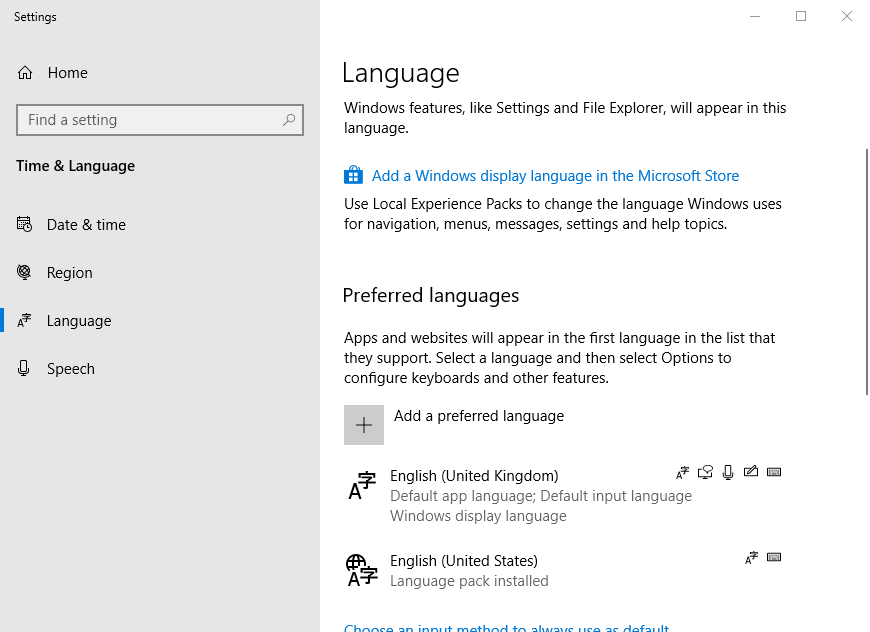
- Vælg engelsk eller et andet sprog i det vindue.
- Klik på Muligheder for at åbne indstillingerne vist direkte nedenfor.
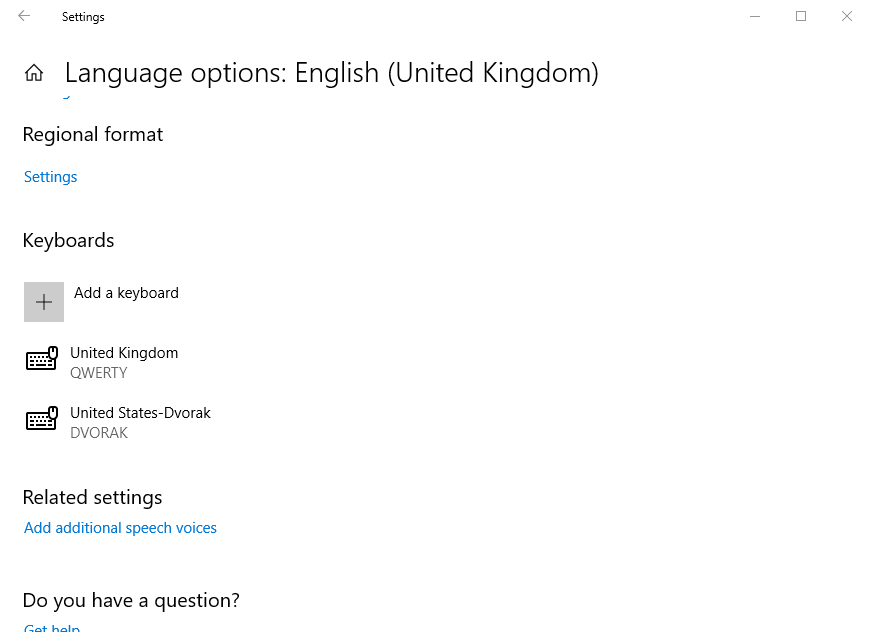
- Klik derefter på Tilføj et tastatur for at vælge et engelsk eller udenlandsk tastaturlayout fra rullemenuen.
- Brugere kan derefter skifte til det nye tastaturlayout ved at trykke på Windows-tasten + mellemrumstasten. Fortsæt med at trykke på mellemrumstasten for at bladre gennem inputmetoderne og vælge den ønskede.

Hvis du har problemer med at åbne appen Indstilling, skal du kigge på denne artikel for at løse problemet.
2. Sådan fjernes et tastaturlayout
- For at fjerne et tastaturlayout fra Windows 10 skal du åbne fanen Sprog i Indstillinger igen.
- Vælg derefter et sprog, du vil fjerne tastaturlayoutet til.
- Klik på Muligheder knap.
- Vælg et tastaturlayout, der er anført.
- Tryk derefter på Fjerne knap.
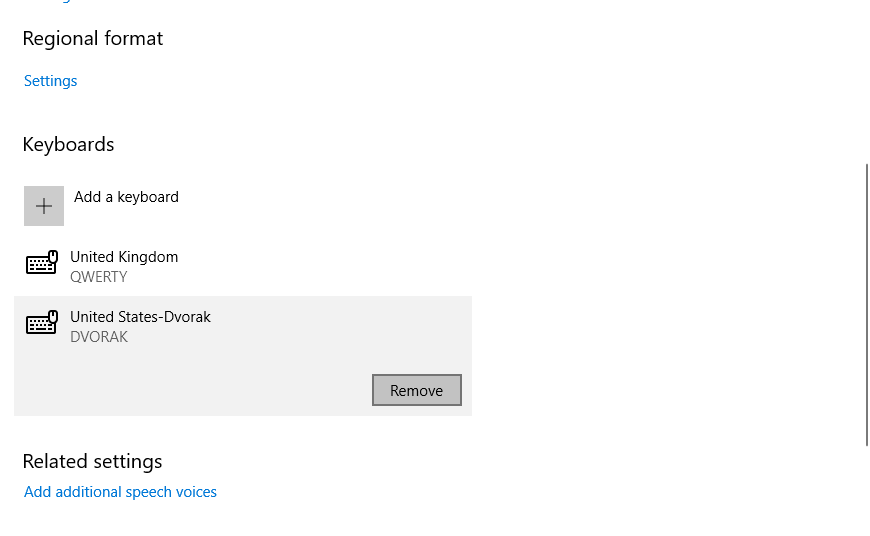
3. Åbn skærmtastaturet
- Ændring af tastaturlayoutet ændrer også skærmtastaturet til den valgte inputmetode. For at åbne skærmtastaturet skal du klikke på Skriv her for at søge knap.
- Indtast 'skærmtastatur' i søgefeltet.
- Vælg derefter Tastatur på skærmen for at åbne tastaturet vist direkte nedenfor, som inkluderer et DVORAK-layout. Brugere, der ikke har et tastatur, der matcher den valgte indtastningsmetode, kan åbne skærmtastaturet for at skrive en reference.

Så det er sådan, du kan tilføje og fjerne tastaturlayouter på Windows 10. Derefter kan du prøve nogle nye tastaturlayouter, der faktisk kan være lidt mere effektive end QWERTY. Bemærk, at tilføjelse af nye sprogpakker til Windows også tilføjer et tastaturlayout til dem.
Hvis du har flere spørgsmål eller forslag, tøv ikke med at nå til kommentarfeltet nedenfor.
RELATEREDE VARER, DER SKAL KONTROLLERES:
- Sådan installeres og afinstalleres Windows 10-sprogpakker
- Sådan vises både proceslinjen og skærmtastaturet på Windows 10
- Sprogpakker til Windows 10


![Bedste mekaniske tastaturer til Windows 10-pc'er [Guide til 2021]](/f/0c609a241819235557f1e2df6776daac.jpg?width=300&height=460)